NBA 2K17 Feilkode EFEAB30C: En Omfattende Guide til Løsning
NBA2K er en høyt ansett serie med basketballsimuleringsspill. Utviklet av Visual Concepts, har denne serien kommet ut årlig i to tiår. NBA2K er tilgjengelig på mange plattformer, deriblant PS4, Xbox One, PC og Nintendo. I det siste har mange spillere rapportert om problemer med å koble til 2K-serverne, der de møter feilkoden EFEAB30C i NBA 2K17. Denne feilen hindrer spillere i å bruke flerspillermodus. Denne artikkelen gir en detaljert analyse av feil EFEAB30C i 2K17, dens årsaker, og ulike metoder for å fikse den. La oss dykke ned i denne guiden for å finne den beste løsningen for deg.
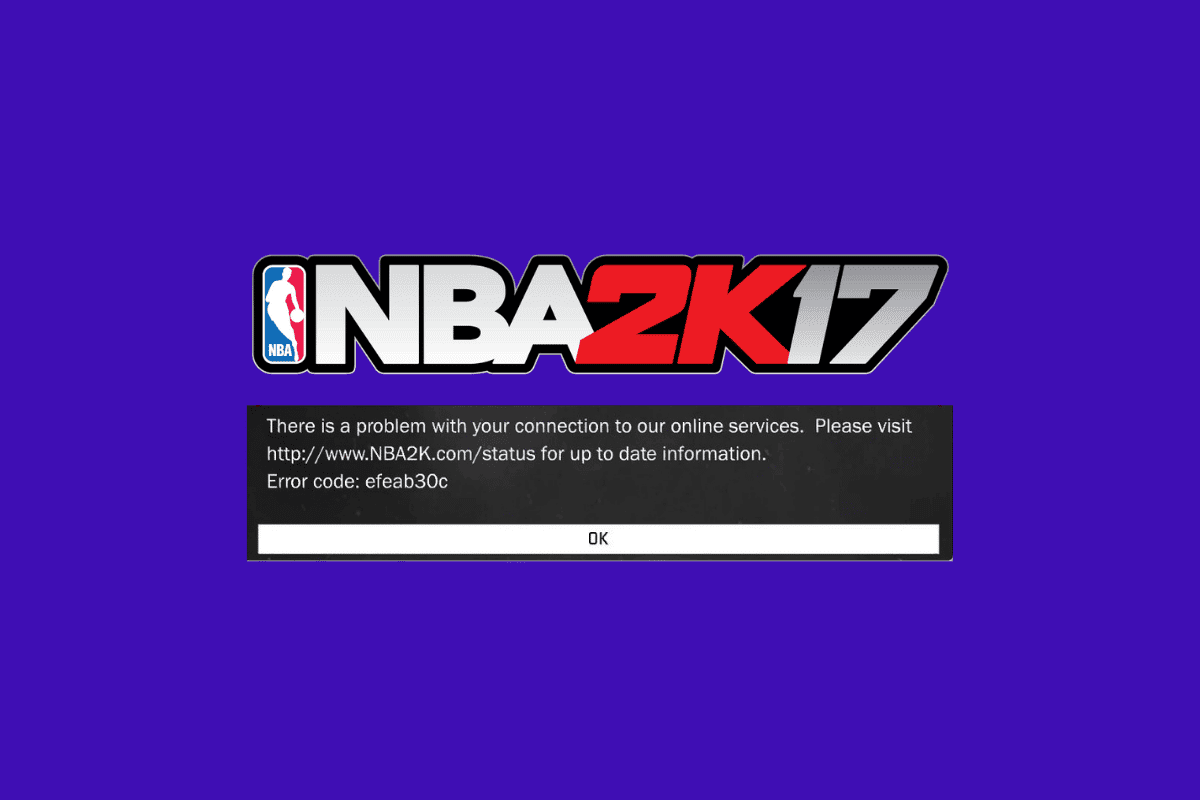
Forståelse av NBA 2K17 Feilkode EFEAB30C
Denne feilkoden oppstår når det er problemer med å hente de nyeste dataene. Det finnes flere grunner til dette:
- Feilen kan oppstå hvis spillet kjører på en gammel versjon.
- Du kan ha overskredet grensen for antall 2K-kontoer som er tillatt på én konsoll.
- Feilen kan oppstå hvis e-postadressen for spillkontoen din ikke er bekreftet.
- Tredjepartsapplikasjoner kan blokkere spillets tilkobling til serverne.
- Feilen kan også oppstå hvis reservert plass for spillet er slettet fra harddisken.
- Manglende eller usynkroniserte data kan også være en årsak.
Her er noen feilsøkingsmetoder som kan hjelpe deg å løse dette problemet. For best mulig resultat, følg trinnene i den rekkefølgen de er nevnt:
Metode 1: Omstart av Xbox-konsollen
Denne metoden er nyttig for å fikse mindre feil som kan forstyrre tilkoblingen til Xbox Live. Gjør en enkel omstart slik:
1. Hold Xbox-knappen på kontrolleren inne noen sekunder for å åpne Power Center.
2. Velg «Start konsoll på nytt».

3. Bekreft ved å velge «Start på nytt».
Metode 2: Slå av og på Xbox-konsollen
En annen enkel løsning er å slå av og på konsollen. Slik gjør du det:
1. Fjern spilldisken hvis du bruker en fysisk kopi av spillet. Ellers går du videre til neste trinn.
2. Koble fra alle kabler som er koblet til konsollen.
3. Hold Xbox-knappen inne noen sekunder for å slå av konsollen.
 Foto av Louis Philippe Poitras på Unsplash
Foto av Louis Philippe Poitras på Unsplash
4. Vent noen minutter, koble til kablene igjen og slå på konsollen.
5. Sett inn spilldisken (hvis aktuelt), og start spillet for å se om feilen er løst.
Metode 3: Oppdater NBA 2K17
Det er viktig å sørge for at spillet er oppdatert til nyeste versjon. Hvis du spiller på en gammel versjon, kan dette føre til feil. Dette gjelder for PC, PS4, Xbox One og Nintendo Switch. Her er hvordan du oppdaterer spillet på PC og konsoll:
For PC-brukere:
1. Start spillet i offline-modus noen ganger for å se om det løser problemet.
2. Steam-brukere kan sjekke etter ventende spilloppdateringer.

3. Start systemet på nytt etter at oppdateringen er lastet ned og installert.
For konsollbrukere:
1. Start spillet på nytt.
2. Naviger til nedlastingsdelen i konsolldashbordet.
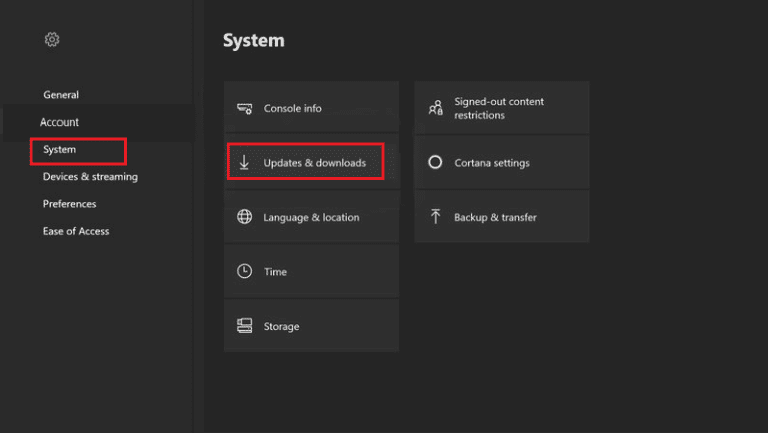
3. Finn den nyeste versjonsoppdateringen til NBA 2K17.
4. Last ned og installer oppdateringen.
5. Sjekk om feilen er løst etter at installasjonen er fullført.
Metode 4: Bekreft registrert e-postkonto
E-postbekreftelse er viktig for å unngå problemer med online tilgang til spillet, spesielt for nye brukere. Bekreft kontoen din via nettleseren:
1. Åpne nettleseren din og gå til NBA2K nettsiden.
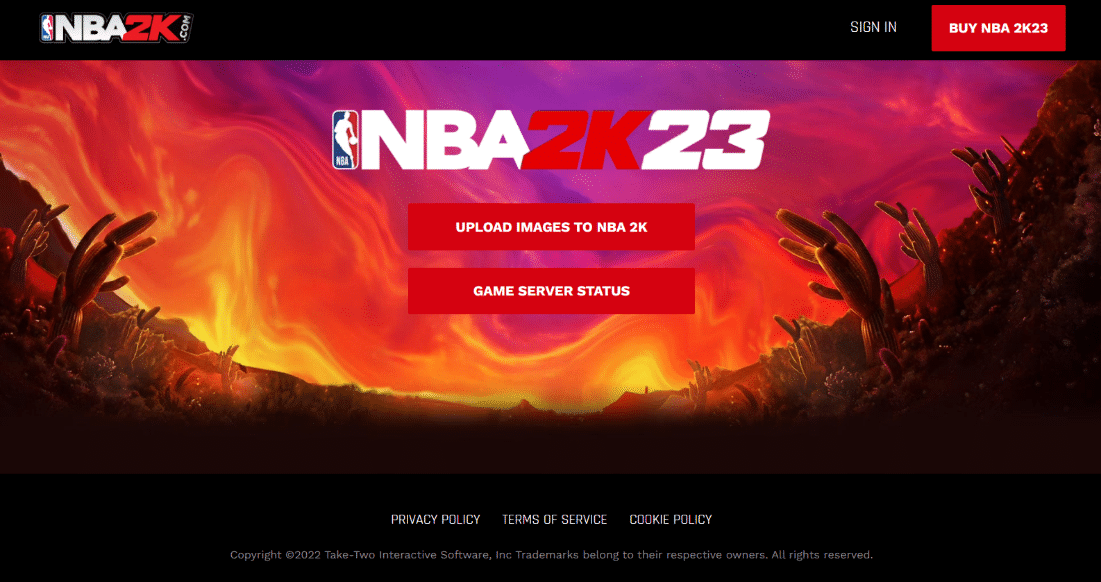
2. Klikk på «LOGG PÅ»-knappen øverst til høyre.
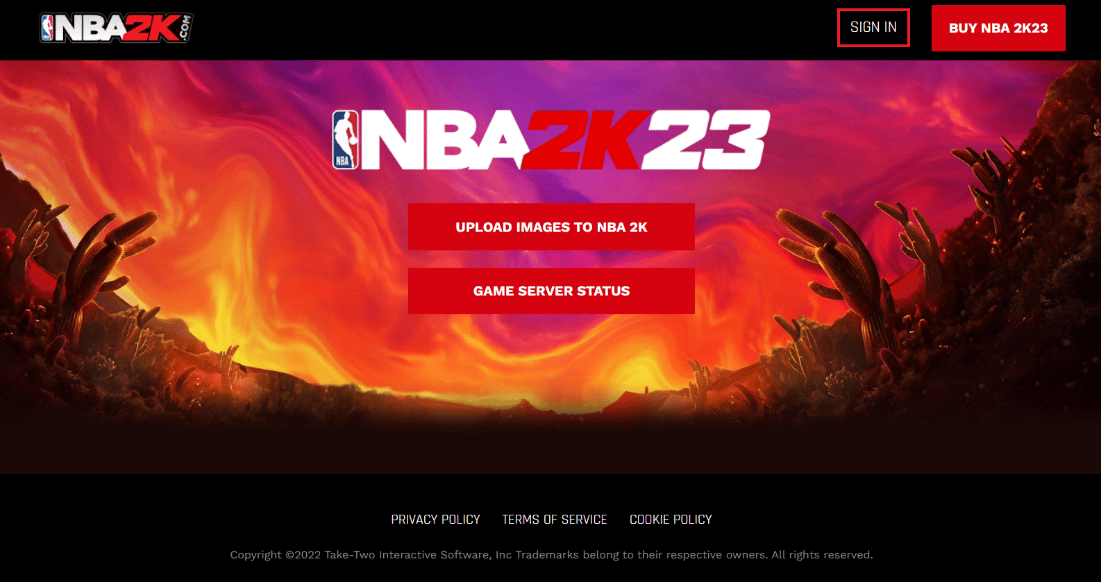
3. Velg spillplattformen din.
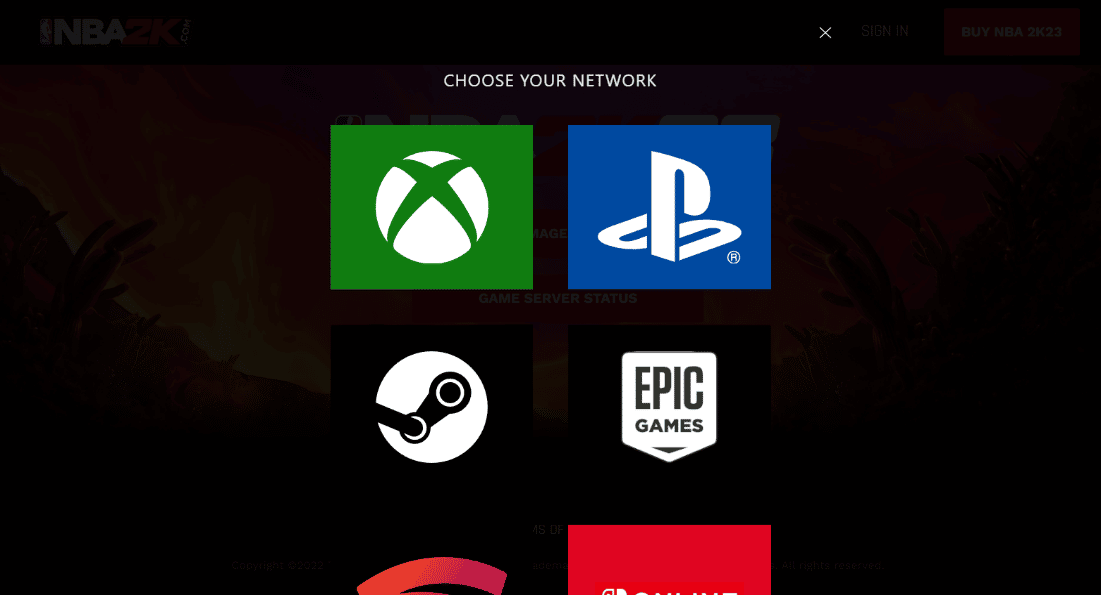
4. Logg inn på kontoen din med dine innloggingsdetaljer.
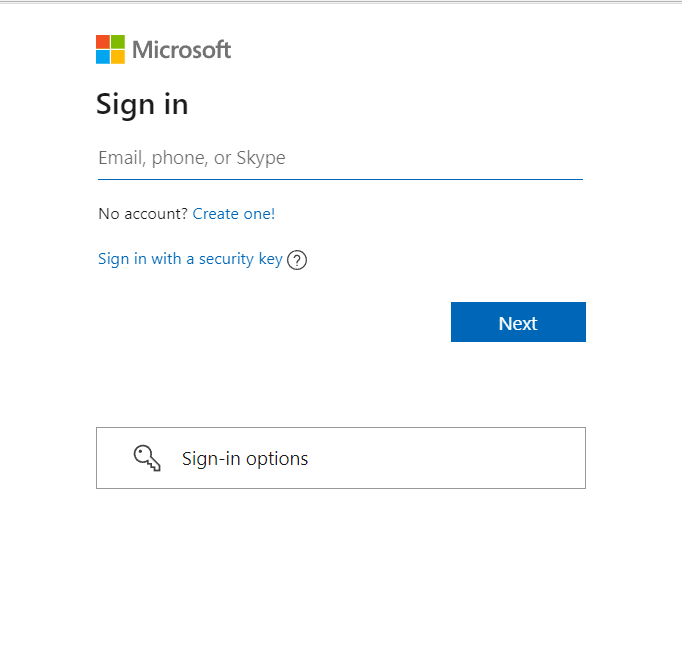
5. Etter innlogging vil kontoen din bli verifisert, og en bekreftelseslenke vil bli sendt til e-posten din.
6. Etter at e-posten er bekreftet, start spillet på nytt.
Metode 5: Legg til spillet i brannmurunntak
For PC-brukere kan Windows-brannmuren hindre spillet i å koble til serverne. For å unngå dette, kan du legge til spillet i brannmurunntakene.
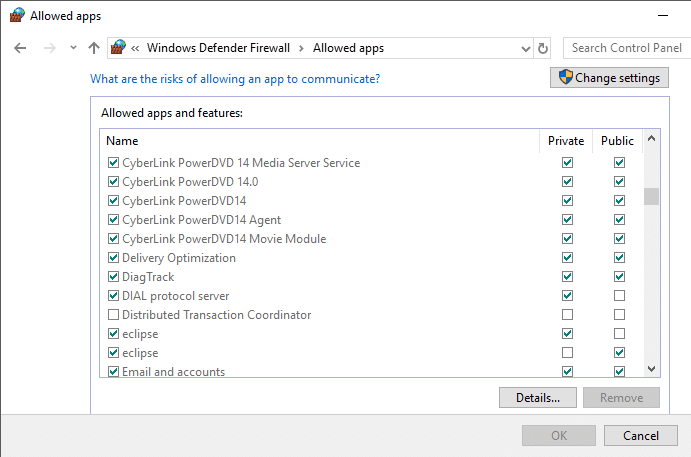
Metode 6: Deaktiver antivirus midlertidig
Antivirusprogramvare kan også hindre spillet i å koble til. Deaktiver antivirusprogrammet midlertidig for å se om det løser problemet.

Metode 7: Bruk en koblet konto for å spille
Det er en grense på 5 kontoer som kan kobles til NBA2K. Hvis du har overskredet denne grensen, må du bruke en av de eksisterende kontoene for å unngå feilkoden.
Metode 8: Installer spillet på nytt uten å slette systemdata
Hvis ingenting annet fungerer, kan du prøve å installere spillet på nytt uten å miste spilldataene dine. Slik gjør du det:
1. Åpne «Kjør» ved å trykke på Windows-tasten + R.

3. Velg NBA fra listen over programmer.
4. Høyreklikk på spillet og velg «Avinstaller».
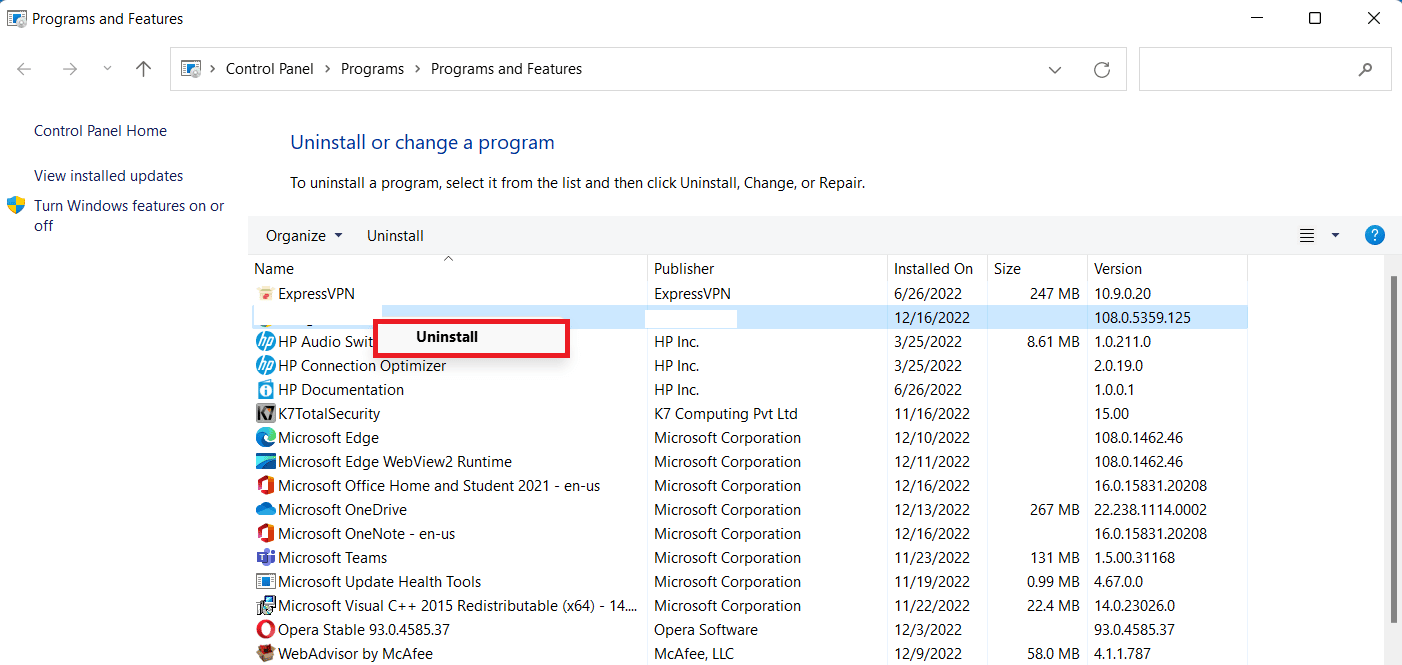
5. Under avinstallasjonsprosessen vil du få spørsmål om du ønsker å beholde spillfilene, velg «Ja».
6. Start systemet på nytt etter avinstallasjonen.
7. Installer spillet på nytt via Steam eller Origin. Du kan også bruke spilldisken.
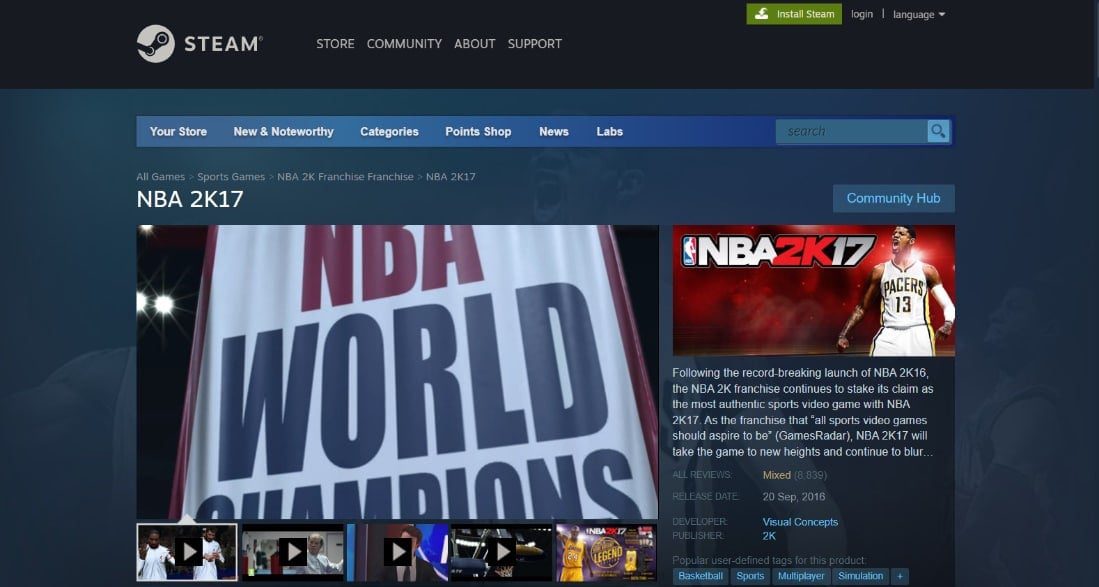
8. Ikke avbryt installasjonen når den henter filer.
9. Start spillet når installasjonen er ferdig.
Ofte Stilte Spørsmål
Q1. Har NBA2K en treningsmodus?
A1. Ja, det finnes to treningsmoduser: freestyle-trening og dribling/scrimmage-modus.
Q2. Er NBA2K tilgjengelig på Steam?
A2. Ja, du kan laste ned NBA2K på Steam for PC.
Q3. Kan jeg spille 2K17 offline?
A3. MyGM og MyCAREER kan spilles offline. Moduser som tjener eller bruker VC vil imidlertid ikke fungere offline.
Q4. Hvilket spill i 2K-serien er gratis på PC?
A4. Epic Games har valgt NBA 2K21 som sitt nyeste gratisspill.
Q5. Hvor mye plass krever NBA 2K17?
A5. Spillet krever minst 70 GB ledig plass.
***
Vi håper denne guiden har gitt deg den informasjonen du trenger for å løse feilkode EFEAB30C i NBA 2K17. Hvis du har spørsmål eller tilbakemeldinger, kan du gjerne legge dem igjen i kommentarfeltet nedenfor.